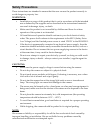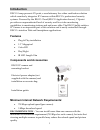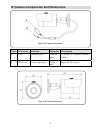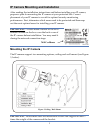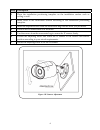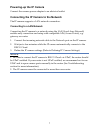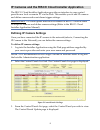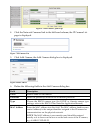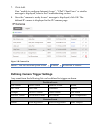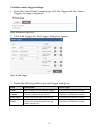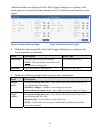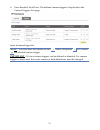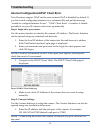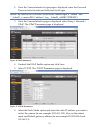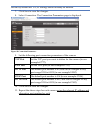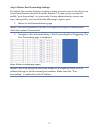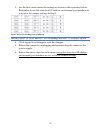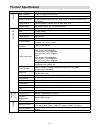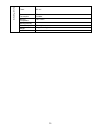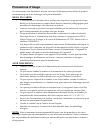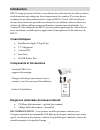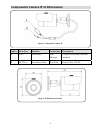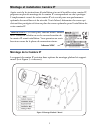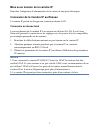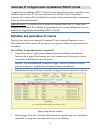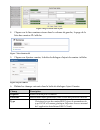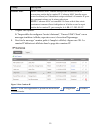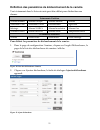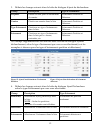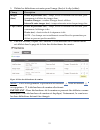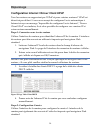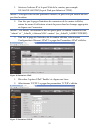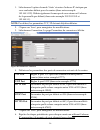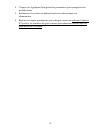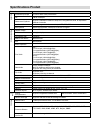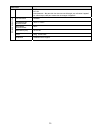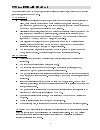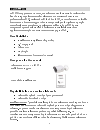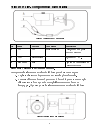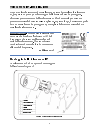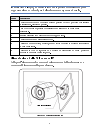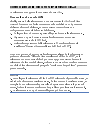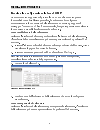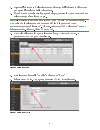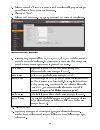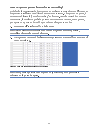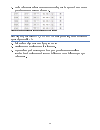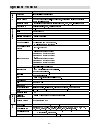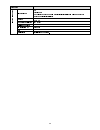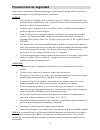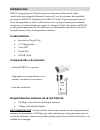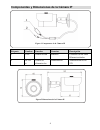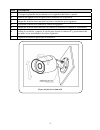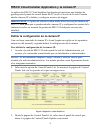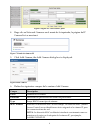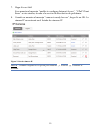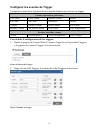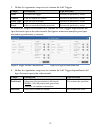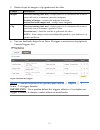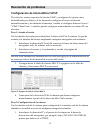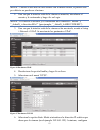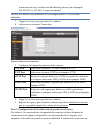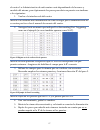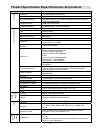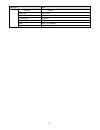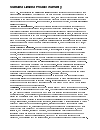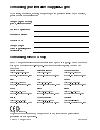- DL manuals
- Risco
- IP Camera
- RVCM52E
- Installation Manual
Risco RVCM52E Installation Manual
Summary of RVCM52E
Page 1
1 vupoint bullet outdoor ip camera model: rvcm52e installation guide.
Page 2
2 safety precautions these instructions are intended to ensure that the user can use the product correctly to avoid danger or property loss. Warnings: installation or usage of this product that is not in accordance with the intended use as defined by the supplier and as described in the instructiona...
Page 3
3 introduction risco group presents vupoint, a revolutionary live video verification solution which seamlessly integrates ip cameras within risco’s professional security systems. Powered by the risco cloud (risco application server), vupoint provides an unprecedented level of security and live video...
Page 4
4 ip camera components and dimensions figure 1 ip camera components label port name function connector description 1 lan network port ethernet port connects to standard ethernet cable 2 dc12v rt power input port power port input dc 12v power figure 2 ip camera dimensions.
Page 5
5 ip camera mounting and installation after reading the installation instructions and before installing your ip camera, prepare a plan for mounting the ip camera at your protected site. Correct placement of your ip camera is crucial for optimal security-monitoring performance. First, determine which...
Page 6
6 step description 1 place the installation positioning template on the installation surface such as ceiling or wall. 2 make holes in the installation surface according to the installation positioning template. 3 insert the expansion bolts from the accessories bag into the holes you just made. 4 pos...
Page 7
7 powering-up the ip camera connect the camera power adapter to an electrical outlet. Connecting the ip camera to the network the ip camera supports a lan network connection. Connecting to a lan network connecting the ip camera to a network using the lan (local area network) enables easy connection ...
Page 8
8 ip cameras and the risco cloud installer application the risco cloud installer application provides an interface to your control panel from a local or remote pc via the web. This enables you to add ip cameras and define camera and event alarm trigger settings. Important – a control panel must firs...
Page 9
9 figure 6 control panel update page 4. Click the network cameras link in the left-hand column; the ip camera list page is displayed. Figure 7 ip cameras list 5. Click add camera; the add camera dialog box is displayed. Figure 8 add camera 6. Define the following fields in the add camera dialog box....
Page 10
10 7. Click add. If an “unable to configure internet access”, “upnp client error” or similar message is displayed, refer to the troubleshooting section. 8. Once the “camera is ready for use” message is displayed, click ok. The defined ip camera is displayed in the ip cameras page. Figure 9 ip camera...
Page 11
11 to define camera trigger settings: 1. From the control panel cameras page, click the triggers tab, the camera triggers list page is displayed. Figure 10 camera triggers list 2. Click add trigger; the add triggers dialog box appears. Figure 11 add trigger 3. Define the following fields in the add ...
Page 12
12 additional fields are displayed in the add trigger dialog box according to the event type that you selected (see examples below for partition and detector event types). Figure 12 add partition event trigger figure 13 add detector event trigger 4. Define the following fields in the add trigger dia...
Page 13
13 6. Once finished, click done. The defined camera trigger is displayed in the camera triggers list page. Figure 14 camera triggers list note – you also have the options to edit , create a duplicate , or to delete the selected camera trigger. Important – no two camera triggers can be defined as ide...
Page 14
14 troubleshooting internet configuration/upnp client error not all routers support upnp and in some routers upnp is disabled by default. If you have tried configuring internet access automatically and get the message “unable to configure internet access”, “upnp client error” or similar, it should p...
Page 15
15 2. Once the camera interface login page is displayed, enter the user and password into the relevant fields and click login. Note : by default the user and password for camera login is “admin” and “_admin_+ camera mac address” (e.G. _admin_aabbccddeeff). 3. Once the camera interface page is displa...
Page 16
16 note: by default the tcp/ip settings should already be defined. 7. Click save to save the changes. 8. Select connection. The connection parameters page is displayed. Figure 18 connection parameters 9. Set the following port connection parameters of the camera: tcp port set the tcp port you want t...
Page 17
17 step 3: router port forwarding settings by default, the security features on many routers prevent access to the devices on your home/business network from the internet. To open a port, you need to enable “port forwarding” on your router. Router administration screens can vary, but typically, you ...
Page 18
18 3. For the first camera enter the settings as shown in the screenshot below. Remember to use the same local ip address and external port numbers as was set in the camera settings in step 2. Figure 20 port forwarding page (populated) note: for http, rtsp and https port settings use the tcp protoco...
Page 19
19 product specification parameter system main processor ti davinci high performance dsp os embedded linux system resources support real-time network monitor, local record, and remote operation at the same time. User interface remote operation interface such as web, dss, pss. System status bit strea...
Page 20
20 gen er al pa ra met er power dc 12v power consumption dc 12v 5 w max working temperature -20 ℃ ~+60 ℃ working humidify ≤95% dimensions(mm) 70*66*160 weight 500g ( excluding box ) installation bracket installation.
Page 21
1 vupoint caméra ip extérieure bullet modèle: rvcm52e guide d’installation.
Page 22
2 précautions d’usage ces instructions sont destinées à faire en sorte que l'utilisateur puisse utiliser le produit correctement pour éviter le danger ou la perte matérielle. Mises en garde: l’installation ou l'utilisation de ce produit sans respecter l'usage prévu tel que défini par le fournisseur ...
Page 23
3 introduction risco group présente vupoint, une solution de vérification de la vidéo en direct révolutionnaire qui intègre de façon transparente les caméras ip au sein de nos systèmes de sécurité professionnels. Géré par risco cloud, vupoint offre un niveau de sécurité sans précédent en offrant la ...
Page 24
4 composants caméra ip et dimensions figure 1 composants caméra ip indice nom port fonction connecteur description 1 lan port réseau port ethernet connecté à un câble ethernet standard 2 dc12v rt port entrée alim. Port alim. Entrée alim. 12v dc figure 2 ip dimensions caméra.
Page 25
5 montage et installation caméra ip après avoir lu les instructions d'installation et avant d'installer votre caméra ip, préparer un plan de montage de la caméra ip correspondant au site à protéger. L’emplacement correct de votre caméra ip est crucial pour une performance optimale de surveillance et...
Page 26
6 important- s'il vous plaît assurez-vous que la surface de montage peut supporter au moins 3 fois le poids de la caméra et de son support. Etape description 1 placer le gabarit de positionnement d’installation sur la surface d'installation tel que plafond ou mur. 2 faire des trous dans la surface d...
Page 27
7 mise sous tension de la caméra ip branchez l'adaptateur d'alimentation de la caméra à une prise électrique. Connexion de la caméra ip au réseau la caméra ip prend en charge une connexion réseau lan. Connexion au réseau local le raccordement de la caméra ip à un réseau en utilisant le lan (local ar...
Page 28
8 caméras ip et application installateur risco cloud l’application installateur risco cloud fournit une interface pour contrôler votre centrale à partir d'un pc local ou à distance via le web. Cela vous permet d'ajouter des caméras ip et de définir la caméra et les paramètres des événements d'alarme...
Page 29
9 figure 6 page centrale mise à jour 4. Cliquez sur le lien caméras réseau dans la colonne de gauche, la page de la liste des caméras ip s’affiche. Figure 7 liste caméras ip 5. Cliquez sur ajouter caméra, la boîte de dialogue d'ajout de caméra s'affiche. Figure 8 ajout caméra 6. Définir les champs s...
Page 30
10 champ description adresse mac entrez l'adresse mac comme indiqué sur la boîte ou sur la couverture arrière de la caméra ip. L'adresse mac (media access control address) est l'identifiant unique attribué à la caméra ip pour les communications sur le réseau physique. Note : l'adresse mac est sensib...
Page 31
11 définition des paramètres de déclenchement de la caméra tout événement dans la liste suivante peut être défini pour déclencher une alarme. Evènements partition alarme incendie alarme panique alarme médical alarme armement total armement partiel désarmement agression sabotage alarme 24 hr-x alarme...
Page 32
12 3. Définir les champs suivants dans la boîte de dialogue d'ajout de déclencheur: champ description type d’événements etiquette entrez un nom pour le déclencheur de caméra evénements partition et détecteur caméra choisir une caméra dans la liste evénements partition et détecteur type evénement cho...
Page 33
13 5. Définir les définitions suivantes pour l'image (fixe) et le clip (vidéo): champ description images (fixes) durée de préalarme (sec) – temps, avant l'événement réel survenu, pour commencer à afficher des images fixes. Nombre d’images – nombre d'images fixes à afficher. Intervalle entre images (...
Page 34
14 dépannage configuration internet / erreur client upnp tous les routeurs ne supportent pas l'upnp et pour certains routeurs l’upnp est désactivé par défaut. Si vous avez essayé de configurer l'accès automatique à internet et reçu un message "impossible de configurer l'accès internet", "erreur clie...
Page 35
15 1. Saisissez l'adresse ip et le port web de la caméra, par exemple 192.168.010.168:37080 (le port web par défaut est 37080). Note – lorsque vous utilisez plusieurs caméras, le port web par défaut ne doit pas être le même. 2. Une fois que la page d'interface de connexion de la caméra s'affiche, en...
Page 36
16 1. Sélectionnez l'option de mode ‘static’ et entrez l'adresse ip statique que vous souhaitez définir pour la caméra (dans notre exemple 192.168.1.122). Définir également le masque de sous-réseau et l'adresse de la passerelle par défaut (dans notre exemple 255.255.255.0 et 192.168.1.1). Note: par ...
Page 37
17 etape 3: configuration de la redirection des ports du routeur par défaut, les fonctions de sécurité sur de nombreux routeurs empêchent l'accès à internet aux périphériques de votre réseau domestique/d'entreprise. Pour ouvrir un port, vous devez activer la "redirection de port" sur votre routeur. ...
Page 38
18 4. Cliquez sur appliquer/enregistrer les paramètres pour enregistrer les modifications. 5. Redémarrez la caméra en débranchant et en rebranchant son alimentation. 6. Répétez les étapes précédentes pour chaque caméra en utilisant l’adresse ip locale et les numéros de port externes précédemment déf...
Page 39
19 spécifications produit paramètres systèm e processeur principal ti davinci dsp haute performance os linux embarqué ressources système support visualisation réseau en temps réel, enregistrement local, et exploitation distante simultanés. Interface utilisateur interface de gestion à distance tels q...
Page 40
20 paramètres alimentation poe dc 12v avertissement ! ne pas relier les deux sources d'énergie pour alimenter l'appareil en même temps, cela peut causer des dommages à l'appareil ! Para mèt re s g éné ra ux consommation 5w max température de fonctionnement -20 ℃ ~+°~+60 ℃ humidité de fonctionnement ...
Page 41
1 vupoint telecamera ip da esterno bullet modello : rvcm52e manuale di installazione.
Page 42
2 precauzioni sulla sicurezza queste istruzioni hanno lo scopo di garantire che l'utente utilizzi il prodotto in modo corretto per evitare pericoli o danni a terzi. Avvertenze: l'installazione o l'utilizzo di questo prodotto non in conformità con la destinazione d'uso, come definito dal fornitore e ...
Page 43
3 introduzione risco group presenta vupoint, una soluzione rivoluzionaria di verifica video live che integra perfettamente le telecamere ip nei sistemi di sicurezza professionali risco. Utilizzando il cloud di risco, vupoint fornisce un livello di sicurezza e di monitoraggio video in tempo reale per...
Page 44
4 telecamera ip - componenti e dimensioni figura 1 telecamera ip componenti nr nome funzione connettore descrizione 1 lan lan porta ethernet collegare ad una presa standard ethernet 2 dc12v alimentazione ingresso 12v dc. 3 tasto reset reset riporta la telecamera ai valori di fabbrica reset della tel...
Page 45
5 telecamera ip - installazione dopo aver letto le istruzioni di installazione e prima di installare la telecamera ip, preparare un piano per il montaggio della stessa nel sito da proteggere. Il corretto posizionamento della telecamera ip è fondamentale per ottenere prestazioni ottimali di sicurezza...
Page 46
6 importante - si prega di assicurarsi che la superficie di installazione possa supportare almeno 3 volte il peso della telecamera comprensiva di staffa. Passo descrizione 1 posizionare la dima in dotazione sulla superficie dove si è previsto di installare la telecamera. (soffitto o parete). 2 fare ...
Page 47
7 connessione della telecamera ip al risco cloud la telecamera ip supporta la connessione di rete lan. Connessione ad una rete lan il collegamento della telecamera ip a una rete tramite la lan (local area network) consente una facile connessione se la modalità upnp è presente e abilitata nel router ...
Page 48
8 risoluzione problemi errori sulla configurazione internet upnp non tutti i router supportano il protocollo upnp e in alcuni router questa funzionalità viene disabilitata per scelta. Se si è tentato di configurare automaticamente la connessione della telecamera su internet, e appare il messaggio "e...
Page 49
9 1. Digitare l'indirizzo ip della telecamera nel campo dell'indirizzo del browser per aprire l'interfaccia della telecamera. 2. Quando viene visualizzata la pagina di login, inserire la user e password nei relativi campi e fare clic su login. Nota – di default la user e la password sono “admin” in ...
Page 50
10 6. Selezionare modo “static” e inserire tutti i dati relativi alla propria rete per poter effettuare la connessione ad internet. 7. Cliccare su “save” 8. Selezionare connection. La pagina parametri connessione è visualizzata. Figura 8 parametri di connnessione 9. Inserire per ogni protocollo (tcp...
Page 51
11 passo 3: apertura porte sul router (ports forwarding) di default le caratteristiche di sicurezza su molti router impediscono l'accesso ai dispositivi installati in casa/azienda attraverso internet. Per aprire una porta, è necessario abilitare il "ports forwarding" sul router. Visto la varietà di ...
Page 52
12 3. Per la telecamera selezionata inserire tutte le porte da aprire che sono state precedentemente settate nel passo 2. Figura 10 esempio di inserimento dati per il port forwarding nota: per i protocolli http, rstp e https sulle porte assegnate è sufficiente aprire il protocollo tcp 4. Salvare la ...
Page 53
13 specifiche tecniche parametro sis tem a processore ti davinci alte prestazioni dsp os embedded linux risorse sistema supporta connessione real-time della rete, registrazione locale e operazioni remote simultaneamente. Interfaccia utente operazioni remote attraverso interfaccia web, dss, pss. Simu...
Page 54
14 parametro par am etri ge ner ali alimentazione dc 12v poe attenzione ! non collegare queste due alimentazioni al dispositivo simultaneamente; può causare danni al dispositivo! Consumo dc 12v 5 w max temperatura di lavoro -20 ℃ ~+60 ℃ umidità sopportata ≤95% dimensioni (mm) 70*66*160 peso 500g ( c...
Page 55
1 vupoint cámara ip “bullet” de exterior modelo: rvcm52e guía de instalación.
Page 56
2 precauciones de seguridad estas instrucciones están indicadas para asegurar que el usuario puede utilizar el producto correctamente para evitar daños personales o materiales. Avisos: la instalación o el empleo de este producto que no se realice de acuerdo con el uso indicado por el suministrador y...
Page 57
3 introducción risco group presenta vupoint, una revolucionaria solución de vídeo verificación que integra fácilmente cámaras ip con los sistemas de seguridad profesional de risco. Impulsado por risco cloud, vupoint proporciona un nivel de seguridad y vídeo verificación en vivo sin precedentes para ...
Page 58
4 componentes y dimensiones de la cámara ip figura 1 componentes de la cámara ip etiqueta nombre función conector descripción 1 lan puerto de red ethernet conexión de un cable ethernet estándar 2 dc12v rt puerto de alimentación alimentación alimentación de dc 12v figura 2 dimensiones de la cámara ip.
Page 59
5 instalación de la cámara ip después de leer las instrucciones de instalación y antes de instalar su cámara, planifique el montaje de la misma en la localización elegida. La correcta colocación de su cámara ip es crucial para un rendimiento óptimo de la monitorización. En primer lugar, determine qu...
Page 60
6 paso descripción 1 coloque la plantilla de instalación en la superficie del techo o pared. 2 realice los agujeros en la superficie de acuerdo con la plantilla. 3 saque de la bolsa de accesorios los tacos e insértelos en los agujeros. 4 posicione la base de la cámara ip sobre los agujeros. 5 saque ...
Page 61
7 conectar la cámara ip a la alimentación conecte el adaptador de red a un enchufe. Conectar la cámara ip a la red la cámara ip soporta conexión de red cableada. Conectar a una red local cableada conectar la cámara ip a la red usando el puerto lan (local area network) permite una configuración senci...
Page 62
8 risco cloud installer application y la cámara ip la aplicación risco cloud installer application proporciona una interfaz de gestión para el panel de control desde un pc local o a través de la web. Permite añadir cámaras ip y definir y configurar eventos de trigger. Importante – el panel de contro...
Page 63
9 figura 6 página de control panel update 4. Haga clic en network cameras en el menú de la izquierda; la página de ip camera list se mostrará. Figura 7 listado de cámaras ip 5. Click add camera; the add camera dialog box is displayed. Figura 8 add camera 6. Defina los siguientes campos de la ventana...
Page 64
10 7. Haga clic en add. Si se muestra el mensaje “unable to configure internet access”, “upnp client error” u otro similar, acceda a la sección de resolución de problemas. 8. Cuando se muestre el mensaje “camera is ready for use”, haga clic en ok. La cámara ip se mostrará en el listado de cámaras ip...
Page 65
11 configurar los eventos de trigger cualquier evento de la siguiente lista se puede definir para activar un trigger. Eventos asociados a particiones fire alarm panic alarm medical alarm alarm full arm part arm disarmed duress tamper 24 hr-x alarm water alarm gas alarm environ. Alarm no motion alarm...
Page 66
12 3. Defina los siguientes campos en la ventana de add trigger: campo descripción tipo de evento label nombre del trigger eventos de partición y zonas camera elija la cámara del listado eventos de partición y zonas event type elija un tipo de evento eventos de partición y zonas event elija el event...
Page 67
13 5. Defina el tipo de imagen o clip (grabación) de video campo descripción images pre-event starting time (sec) – tiempo previo a la ocurrencia del evento a partir del cual se comienzan a mostrar imágenes. Number of images – número de imágenes a mostrar. Interval between images (sec) – tiempo entr...
Page 68
14 resolución de problemas configuración de internet/error upnp no todos los routers soportan la función upnp y en algunos la opción viene deshabilitada por defecto. Si ha intentado configurar el acceso a internet automáticamente y ha obtenido el mensaje “unable to configure internet access”, “upnp ...
Page 69
15 nota – cuando se use más de una cámara con el mismo router, el puerto web por defecto no puede ser el mismo. 2. Una vez que la interfaz web de la cámara se muestra, introduzca el usuario y la contraseña y haga clic en login. Nota – por defecto el usuario y la contraseña de la cámara es “admin” y ...
Page 70
16 la máscara de red y la dirección del default gateway (en el ejemplo 255.255.255.0 y 192.168.1.1 respectivamente) nota: por defecto los parámetros de la configuración tcp/ip ya están definidos. 7. Haga clic en save para guardar los cambios. 8. Seleccione en el menú connection. Figura 18 parámetros...
Page 71
17 el router. La administración de cada router varía dependiendo de la marca y modelo del mismo, pero típicamente los pasos para abrir un puerto son similares a los siguientes: 1. Vuelva a la interfaz web del router. Nota: para obtener más información de cómo navegar por la administración de su rout...
Page 72
18 product specification especificaciones del producto parámetro valor sistem a procesador ti davinci high performance dsp sistema operativo linux embebido recursos del sistema soporta monitorización en tiempo real, grabación local y operación remota simultáneamente. Interfaz de usuario web, dss, ps...
Page 73
19 parámetro valor consumo dc 12v 5 w max operación -20 ℃ ~+60 ℃ humedad ≤95% luz infrarroja 20 a 30m dimensiones 70*66*160 peso 500g ( sin embalaje) instalación consumo.
Page 74
Standard limited product warranty risco ltd., its subsidiaries and affiliates (“risco") guarantee risco’s hardware products to be free from defects in materials and workmanship when used and stored under normal conditions and in accordance with the instructions for use supplied by risco, for a perio...
Page 75
Batteries are explicitly excluded from the warranty and risco shall not be held responsible or liable in relation thereto, and the only warranty applicable thereto, if any, is the battery manufacturer's warranty. Risco makes no other warranty, expressed or implied, and makes no warranty of merchanta...
Page 76
Contacting your installer / supplier-agent when calling for service, ordering components, or for questions related to your camera, please contact us for assistance: company/agent address, phone, e-mail address: contact / department: hours of business: website url: company logo: other supplier-specif...